Hướng dẫn trích xuất văn bản từ hình ảnh bằng Lark Messenger
Mục lục
Đối với máy tính/laptop
Tính năng này chỉ được hỗ trợ trên Lark phiên bản 5.26 trở lên.
I. Giới thiệu
Bạn có thể trích xuất văn bản trực tiếp từ một hình ảnh khi chụp ảnh màn hình, sao chép nó bằng một cú nhấp chuột và dễ dàng chia sẻ nó với người khác.
Lưu ý: Tính năng trích xuất văn bản từ hình ảnh khi chụp ảnh màn hình không khả dụng trên ứng dụng dành cho thiết bị di động.
II. Các bước thực hiện
Trích xuất văn bản từ hình ảnh1. Nhấp vào hình ảnh mục tiêu và nhấp vào nút Hình ảnh thành văn bản trên thanh công cụ ở trên.
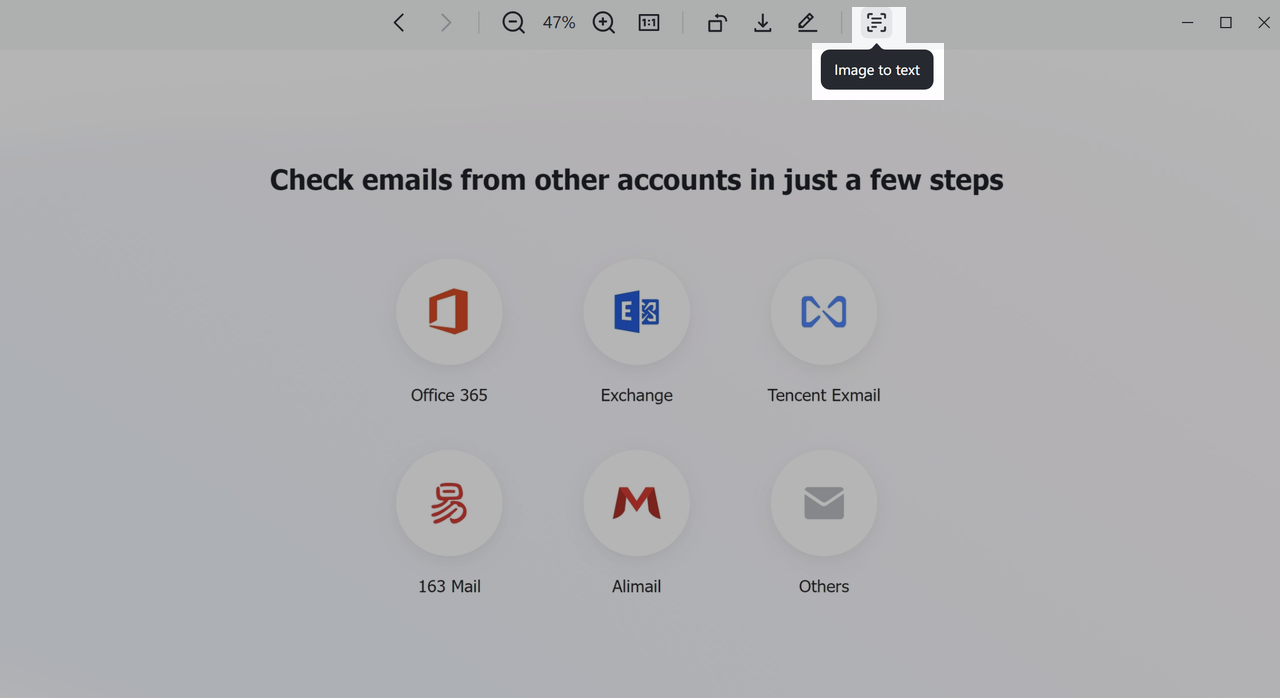
2. Chọn một khu vực, sau đó chọn sao chép toàn bộ hoặc một phần văn bản.
Sao chép theo phần: Chọn phần bạn muốn sao chép, sau đó nhấp chuột phải > Sao chép.
Sao chép tất cả: Nhấp vào Sao chép ở góc dưới bên phải.
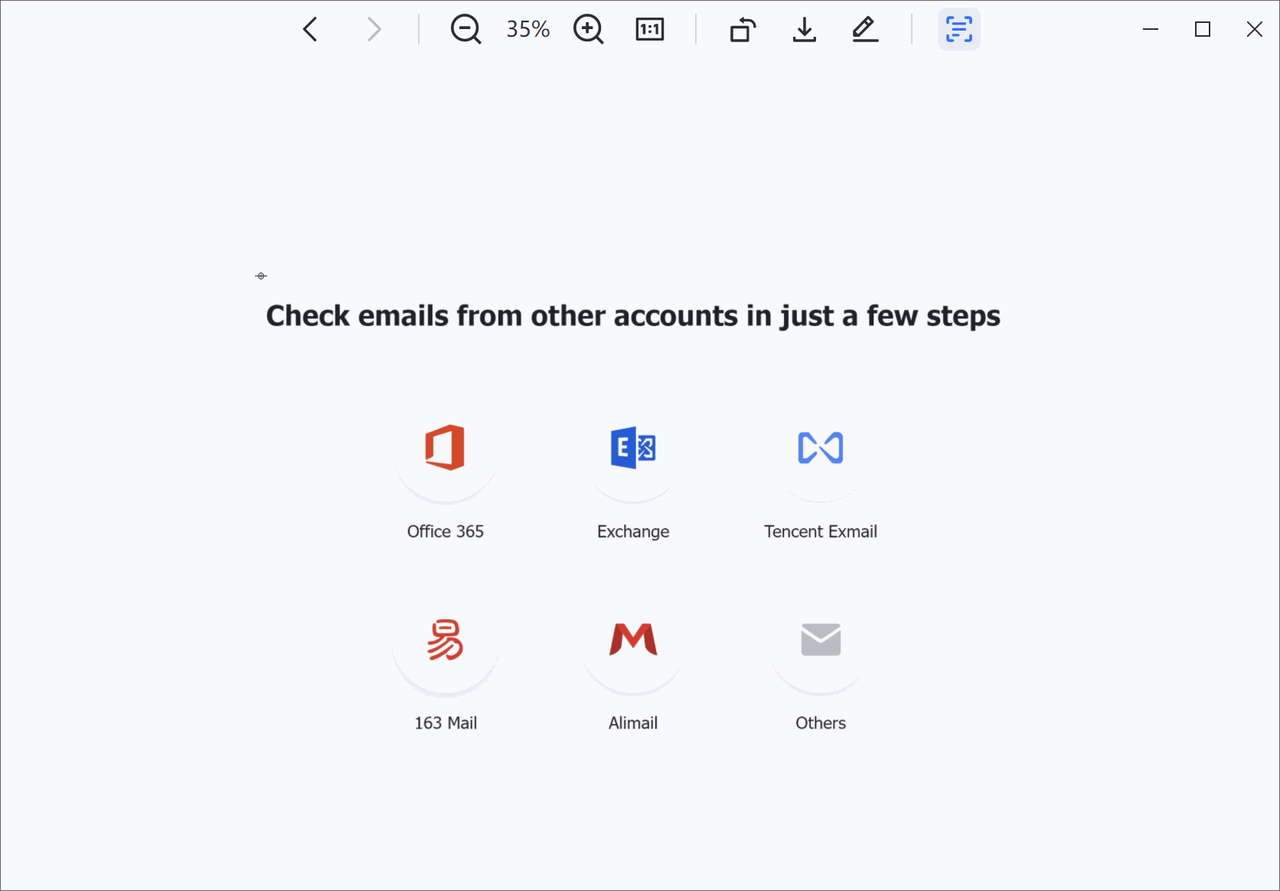
Nếu có các liên kết trong hình ảnh, hãy nhấp vào chúng để được chuyển hướng đến trang web.
Trích xuất văn bản từ ảnh chụp màn hình
Cách 1
Trong giao diện chat, di chuột vào biểu tượng cái kéo và chọn Image to Text.
Chọn một khu vực và văn bản trong đó sẽ được tự động nhận dạng. Sau đó, bạn có thể chọn sao chép toàn bộ hoặc một phần văn bản.
Sao chép theo phần: Chọn phần bạn muốn từ văn bản được trích xuất, sau đó nhấp chuột phải và chọn Sao chép.
Sao chép tất cả: Nhấp vào Sao chép ở góc dưới bên phải của hộp văn bản được trích xuất.
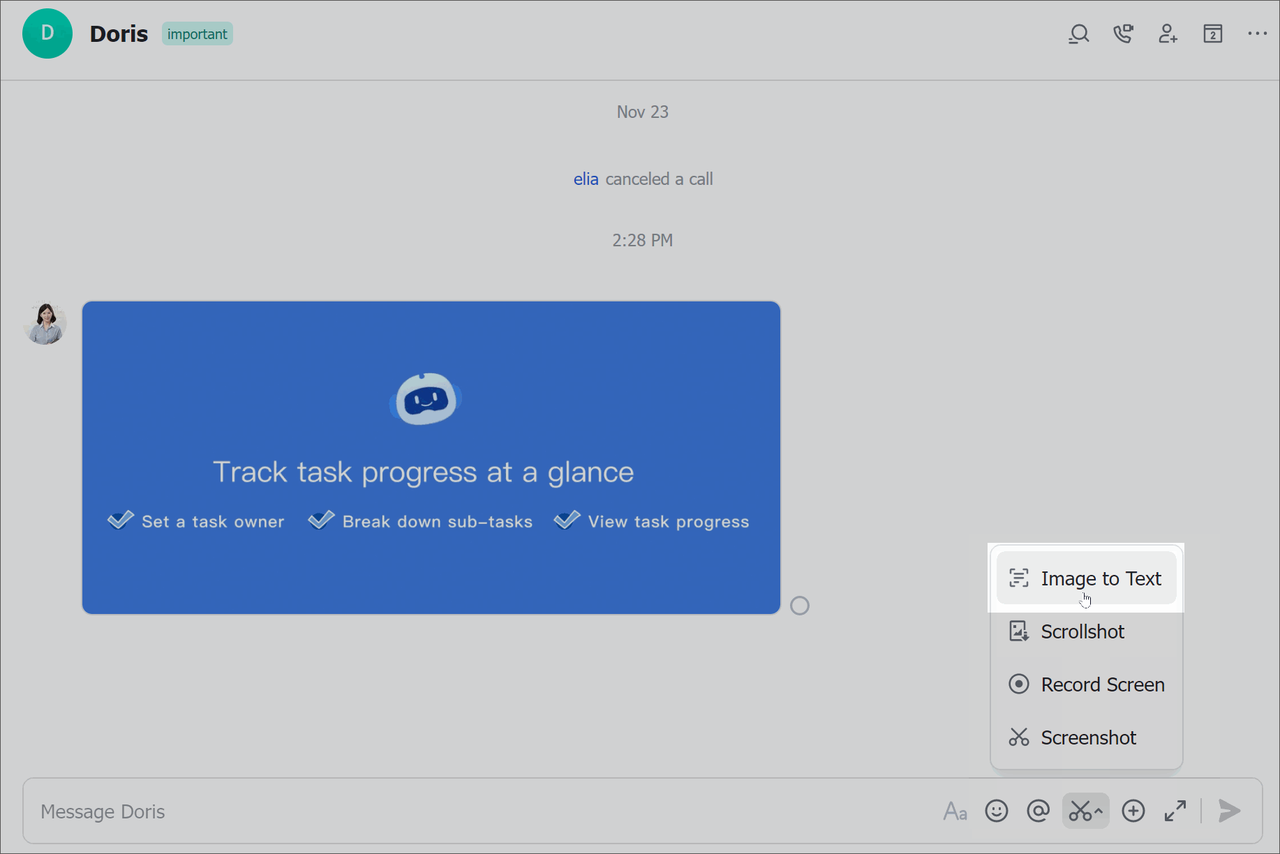
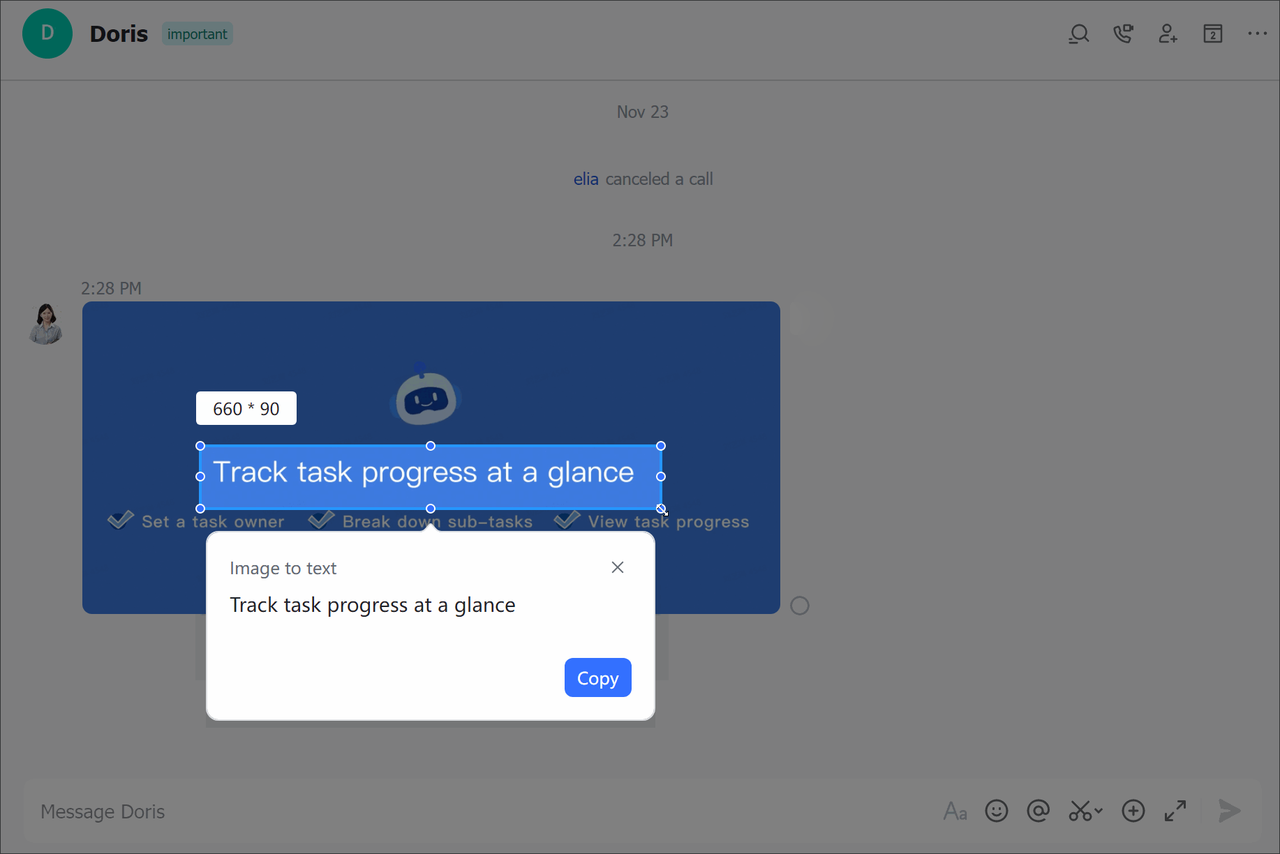
Cách 2
Sử dụng phím tắt Ctrl + Shift + A hoặc Command + Shift + A để chụp ảnh màn hình.
Chọn khu vực để chụp ảnh màn hình và nhấp vào biểu tượng Hình ảnh thành văn bản để trích xuất văn bản từ ảnh chụp màn hình. Sau đó, bạn có thể chọn sao chép toàn bộ hoặc một phần văn bản.
Sao chép phần: Chọn phần bạn muốn, sau đó nhấp chuột phải và chọn Sao chép.
Sao chép tất cả: Nhấp vào Sao chép ở góc dưới bên phải của hộp Hình ảnh thành văn bản.
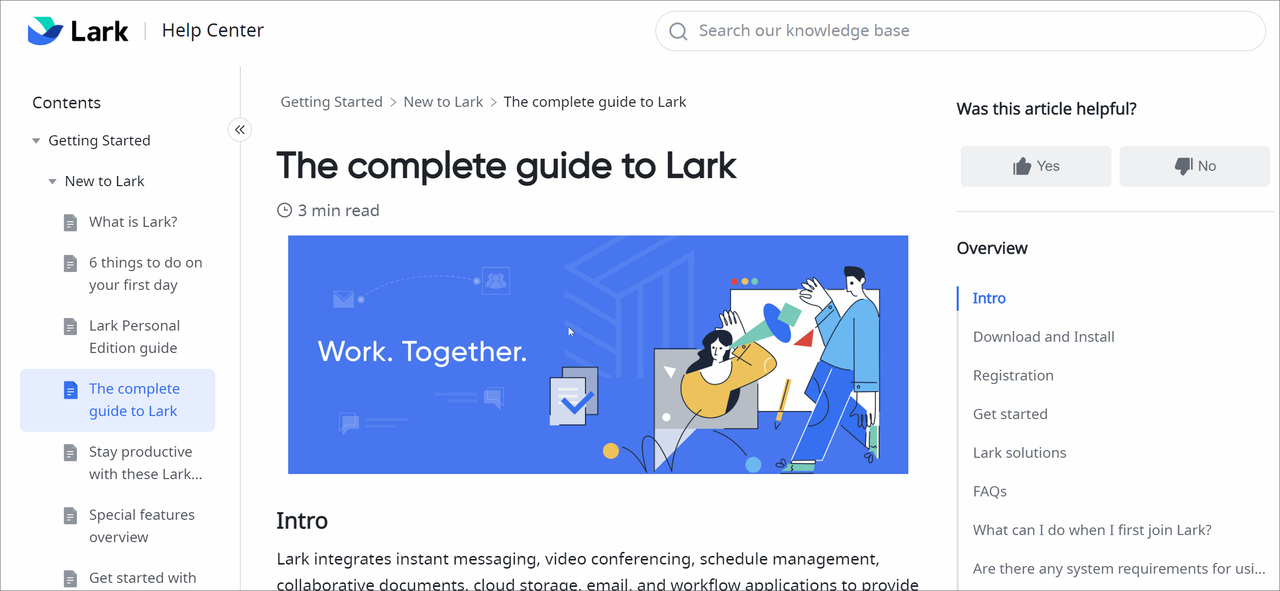
Nhấp vào biểu tượng Đóng ở góc trên bên phải để thay đổi khu vực đã chọn.
Đối với thiết bị di động
Note: Tính năng này chỉ được hỗ trợ trên Lark phiên bản 5.26 trở lên.
I. Giới thiệu
Khi xem một hình ảnh, bạn có thể trích xuất văn bản trực tiếp từ nó. Bạn có thể sao chép hoặc chuyển tiếp văn bản bằng một lần nhấn và gửi cho người khác để liên lạc liền mạch.
II. Các bước thực hiện
Chọn một hình ảnh, sau đó chạm vào biểu tượng Trích xuất văn bản ở cuối hình ảnh hoặc tab. Ngoài ra, chạm và giữ một hình ảnh và chọn Trích xuất văn bản. Văn bản trong hình ảnh sẽ được đánh dấu.
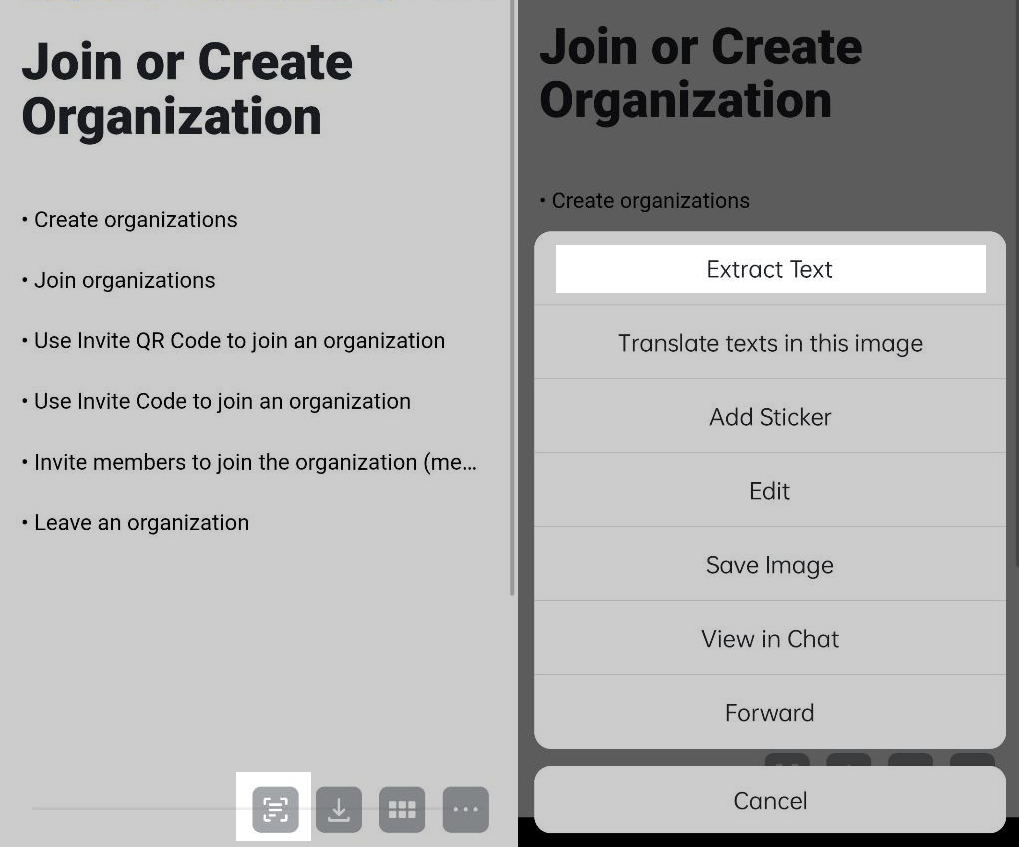
Để thực hiện một tác vụ trên toàn bộ văn bản, chạm vào Sao chép tất cả, Chuyển tiếp tất cả hoặc Trích xuất tất cả ở cuối màn hình.
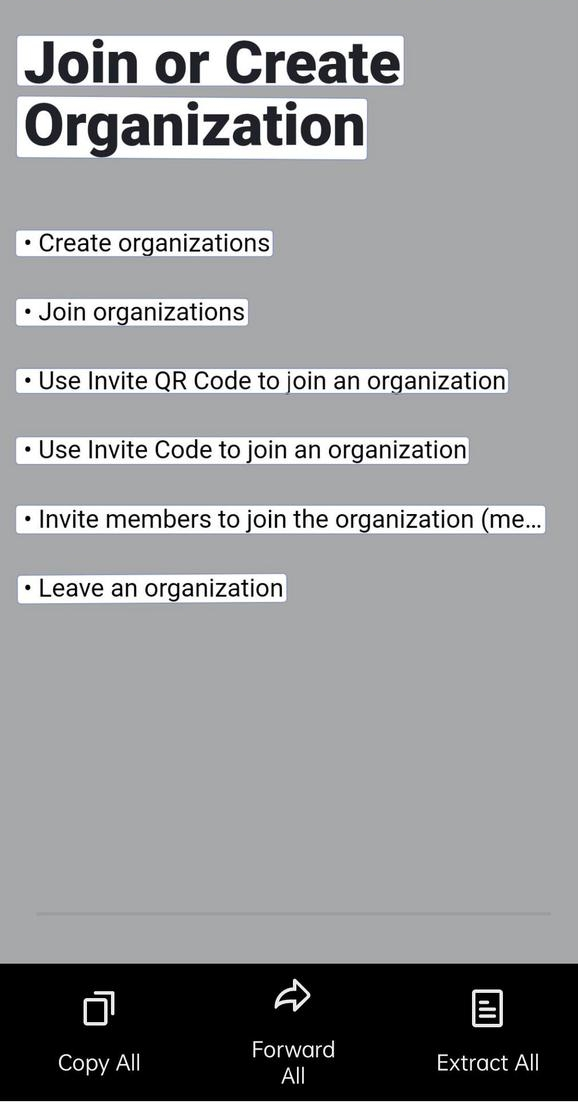
Nếu muốn trích xuất một số từ nhất định trong văn bản, bạn có thể nhấn vào Trích xuất tất cả hoặc nhấn vào các dòng có liên quan rồi nhấn vào Trích xuất đã chọn ở cuối màn hình. Sau khi được chuyển hướng đến trang Trích xuất văn bản, bạn có thể nhấn và giữ văn bản đã chọn để Sao chép hoặc Chuyển tiếp nó.
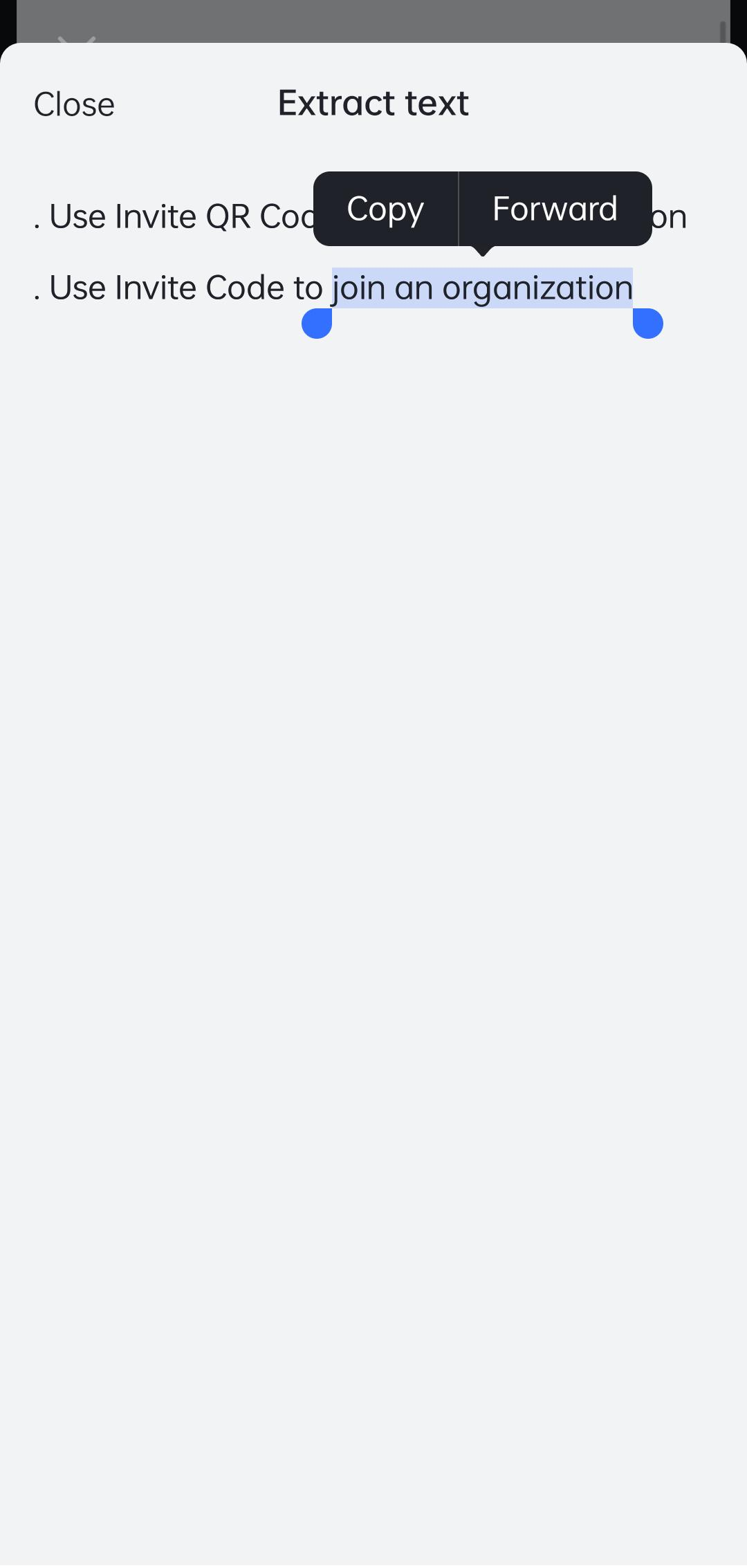
Nếu có các liên kết trong hình ảnh, hãy nhấn vào chúng để được chuyển hướng đến trang web.
Nếu có bất kỳ số điện thoại nào trong hình ảnh, bạn có thể nhấn vào chúng và chọn Gọi.

